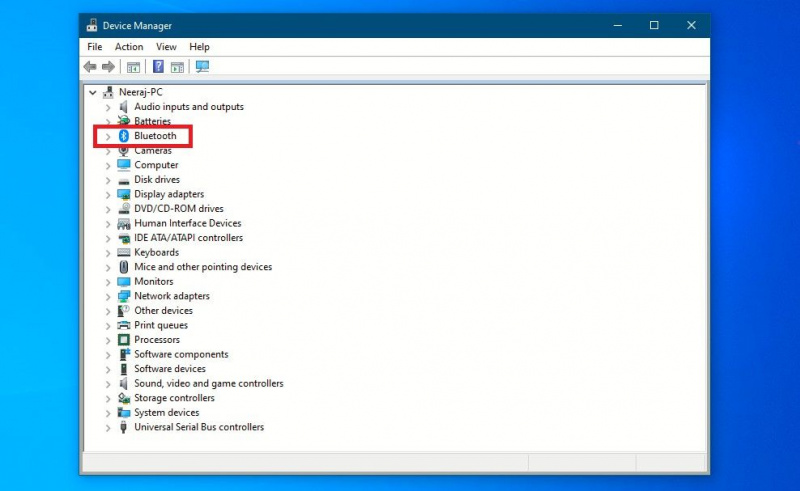Tõenäoliselt kasutate iga päev Bluetoothi, et kuulata muusikat juhtmeta kõrvaklappidest või kõlarist. Või kasutage arvutiga Bluetooth-hiirt või klaviatuuri.
Te ei pruugi tunda vajadust teada oma arvuti Bluetoothi versiooni, kuna teie seadmed töötavad sellega hästi. Uuemad tehnoloogiad, nagu Bluetooth 5, pakuvad aga mitmeid eeliseid – nende kasutamiseks peaksite esmalt teadma oma arvuti Bluetoothi versiooni. Nii et uurime, kuidas saate seda teha ja kui lihtne on Bluetooth 5-le üle minna.
PÄEVA VIDEO MAKKEUSE
Kuidas kontrollida, millist Bluetoothi versiooni teie Windowsi arvuti toetab
Teie arvuti seadmehaldur on koht, kus saate määrata, millist Bluetoothi versiooni teie arvuti toetab. Vaatame, kuidas:
- Avage Seadmehaldur paremklõpsates Windows ikooni tegumiribal ja valides Seadmehaldus . Või tippige seadmehaldus Windows Searchis ja vajuta Sisenema .
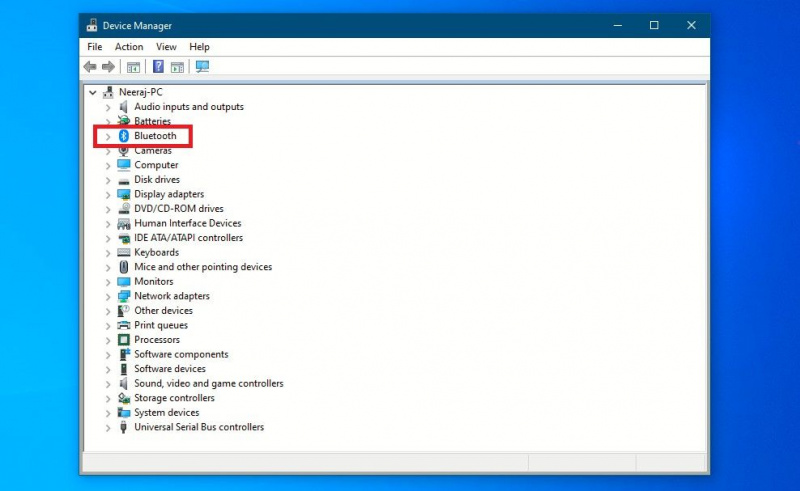
- Klõpsake nuppu nool Bluetoothi kõrval Bluetoothi kategooria laiendamiseks. Loendist võite leida palju Bluetoothi üksusi, sealhulgas kõiki arvutiga ühendatud seadmeid, nagu telefonid, kõlarid ja kõrvaklapid. Saate neid tuvastada nende nime, mudelinumbri või kaubamärgi järgi.

- Kuid see, mida peate otsima, on teie arvuti Bluetooth-adapter. Adapteri nimi varieerub olenevalt sellest, milline adapter on teie arvutis. Selle lõpus võib olla sõna Adapter või Adapter. Alloleval ekraanipildil on see nii Mediateki Bluetoothi adapter . Või võib see olla midagi sellist nagu Intel (R) Bluetooth Wireless (R). Kuid selle nimes ei oleks loendajat, nii et saate need üksused vahele jätta.

- Kui te ei saa aru, mida otsida, paremklõpsake igal üksusel, mida peate adapteriks, ja klõpsake sellel Omadused .

- Bluetoothi adapteril on Täpsemalt selle vahekaart Omadused , muud üksused mitte.

- Klõpsake nuppu Täpsemalt vahekaart, otsi Püsivara või Püsivara versioon ja kontrollige versiooninumbrit LMP . LMP on lühend sõnast Link Manager Protocol ja saate oma arvuti Bluetoothi versiooni tundma õppida LMP versioonist. Nagu näete alloleval ekraanipildil, LMP versioon on 6.6 — mis tähendab, et see arvuti toetab Bluetooth 4.0 ja vanemat versiooni.

- Arvuti Bluetoothi versiooni kontrollimiseks ja määramiseks vaadake allolevat LMP-Bluetoothi tabelit. Ja lihtsalt ühendage oma LMP versioon selle Bluetoothi versiooninumbriga.
| LMP 5 | Bluetooth 3.0 + HS |
| LMP 6 | Bluetooth 4.0 |
| LMP 7 | Bluetooth 4.1 |
| LMP 8 | Bluetooth 4.2 |
| LMP 9 | Bluetooth 5.0 |
| LMP 10 | Bluetooth 5.1 |
| LMP 11 | Bluetooth 5.2 |
Kas saate oma vanas arvutis kasutada Bluetooth 5 seadmeid?

Seega olete kontrollinud oma arvuti Bluetoothi versiooni ja avastanud, et see on Bluetooth 4.2, 4.0 või vanem. Kuid see ei tähenda, et te ei saaks kasutada Bluetooth 5 või uuema versiooni seadmeid.
Bluetooth 5 on tagasiühilduv vanemate Bluetoothi versioonidega ja Bluetooth 5 seadmed, näiteks kõrvaklapid, töötavad teie Bluetooth 4 arvutiga. Kuid need töötavad ainult Bluetooth 4.2 kõrvaklappidena. Te ei saa kasutada Bluetooth 5 täiustatud funktsioone.
Näiteks Bluetooth 5 lahe omadus on see, et see võimaldab ühendada arvutiga korraga kaks paari kõrvaklappe või kaks Bluetooth-kõlarit. Saate oma lemmiklugusid isegi kõrvaklappidesse voogesitada ja samal ajal arvutist oma sõbra kõlarist mõnda muud muusikapala mängida.
Lisaks on Bluetooth 5 tööulatus siseruumides 40 meetrit, mis on 4 korda suurem kui Bluetooth 4.2. See tähendab, et saate juhtmevabade kõrvaklappidega muusikat nautida isegi siis, kui olete arvutist kaugel. Samuti on vähem heli väljalangemisi.
Bluetooth 5 pakub suuremat töökindlust ja kasutab ka vähem energiat, mis tähendab pikemat aku kasutusiga. Nii et teie kõrvaklapid töötavad kauem kuni järgmise laadimiseni.
Lisaks on Bluetooth 5 kiirem, andmeedastuskiirus on kuni 2 Mbps, mis on kaks korda suurem kui Bluetooth 4.2 puhul. Saate vaadata meie artiklit teemal Bluetoothi kiireks edastamiseks tehke mõned sammud .
kuidas lisada rakendust vizio nutitelevisiooni
Saate oma vana arvuti uuendada Bluetooth 5-le
Teil on hea meel teada, et Bluetooth 5, 5.1 või 5.2 toe lubamine oma Bluetooth 4 Windowsi arvutis on üsna lihtne. Peate lihtsalt ostma Bluetoothi USB-adapteri ja ühendama selle arvutiga.
Saate hõlpsasti veebist osta Bluetooth 5 USB-adaptereid. Need on odavad ja saadaval ka väikestes suurustes, näiteks mini-USB-draivi, mille saate ühendada ja lahkuda.
Kui eelistate kõrgemat Bluetooth 5.1 või 5.2, on saadaval ka need adapterid. Jah, need on kallimad, kuid ei riku panka.
Esmalt keelake oma arvuti sisseehitatud Bluetooth-adapter
Enne Bluetooth 5 USB-adapteri installimist ja kasutamise alustamist peate arvuti Bluetooth-adapteri keelama. See tagab, et teil ei teki stabiilsusprobleeme ega konflikte, kuna Windows võib vana adapteri ära tunda.
Vana adapteri keelamiseks toimige järgmiselt.
kust saab veebis tasuta filme vaadata ilma allalaadimata
- Avage seadmehaldur, paremklõpsates ikooni Windows ikooni tegumiribal ja valides Seadmehaldus .
- Laiendage Bluetooth kategooriasse ja paremklõpsake oma Bluetooth adapter .
- Seejärel valige Keela seade avanevas menüüs.

- Kui soovite edasi minna, kuvatakse teile viip Selle seadme keelamisel lakkab see töötamast . Klõpsake Jah kinnitada.

Kui see on tehtud, ei suhtle teie arvuti enam vana Bluetoothi adapteriga ning teil ei tohiks tekkida probleeme uue Bluetooth 5 adapteri installimisel ja kasutamisel.
Veenduge, et teie arvuti tunneks ära teie Bluetooth 5 adapteri
Kui olete Bluetooth 5 adapteri ühendanud, peaks draiver automaatselt installima, kui teie arvuti on Internetiga ühendatud.
Seejärel veendumaks, et teie Bluetooth 5 USB-adapter tuvastatakse:
- Otsima Bluetooth Windows Searchis ja all Parim vaste , kliki Bluetoothi ja muude seadmete seaded . Avaneb Bluetoothi sätete leht. Kontrollige, kas Bluetoothi sisse- ja sisselülituslüliti on nähtav, mis tähendab, et teie Bluetooth 5 adapter oli õigesti installitud.
 Kui Bluetoothi sisse/välja lüliti puudub, tekkis Bluetooth 5 adapteri lisamisel probleem ja peaksite uuesti proovima.
Kui Bluetoothi sisse/välja lüliti puudub, tekkis Bluetooth 5 adapteri lisamisel probleem ja peaksite uuesti proovima.
Kui adapter ja selle draiver on õigesti installitud, näete allpool loetletud Bluetooth 5 adapterit Bluetooth sisse Seadmehaldus . Nüüd saate ühendada Bluetooth 5 kõrvaklapid ja muud seadmed ning nautida kõrgtehnoloogia eeliseid, näiteks mitme heliseadme ühendamine Windowsis .
Kui kaalute uute juhtmevabade kõrvaklappide, kõlarite või kõrvaklappide ostmist, vaadake meie võrdlus aptX Low Latency ja Bluetooth 5 vahel teha teadlik otsus.
Nautige oma Windowsi arvutiga uusimaid Bluetooth-seadmeid
Bluetooth-tehnoloogia areneb ja uuemad versioonid toovad kaasa palju põnevaid funktsioone. Kuid selleks ei pea te ootama uue arvuti ostmist – lihtsalt minge üle kõrgemale Bluetoothi versioonile ja nautige uusimaid Bluetooth-seadmeid.